想耍可爱这样做就对了
前阵子在电獭少女官网和大家分享可以自订 iOS 16 介面的应用程式 Top Widgets,今天要来分享另个也是走实用路线的 App OneWidget,能让你的 iPhone 锁定画面更多变,来看看要怎麽操作吧

Step 1:选择喜欢的样式
OneWidget 里头有许多 iPhone 锁定画面样式能选,但也说一下这款 App 是由中国开发者制作的,所以里面会有蛮多中国用语,不喜欢或真的很介意就挑别款应用程式来用!选好样式後,再点选右上角的「我的锁定萤幕」来添加 Widget 进去
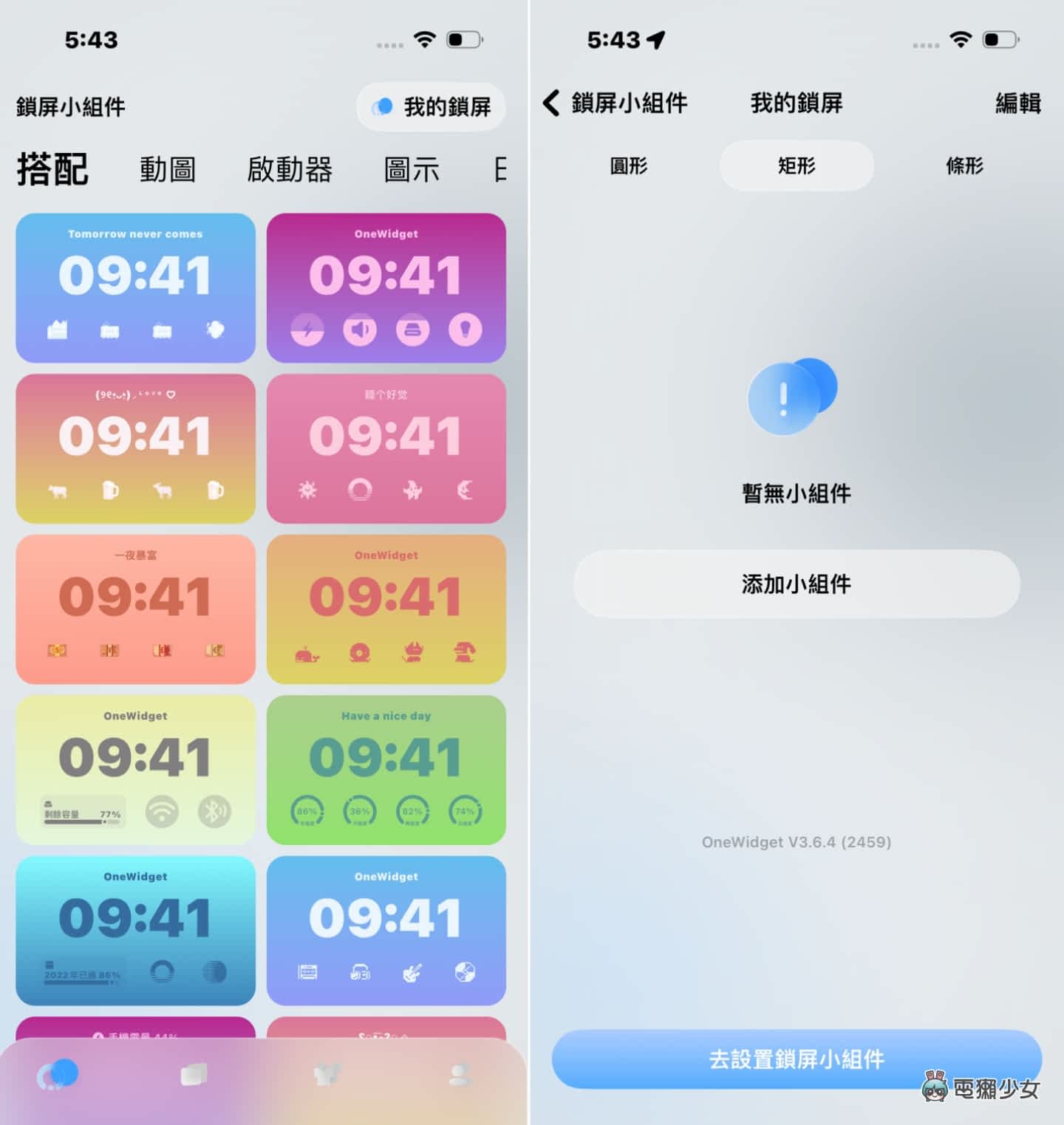
Step 2:选定 Widget
OneWidget 有内建各种 Widget,不管是圆形、长方形、或是放在最上方的长条型都有。进到「我的锁定萤幕」後,可以自行添加喜欢的 Widget 图案,也可以设定点选 Widget 後,想直接开启哪些 App,像我现在就把 🖤 设定为开启 Instagram 的快捷键,点选後就能直接在锁定画面上打开 Instagram。完成後别忘了按下「更新」来储存设定
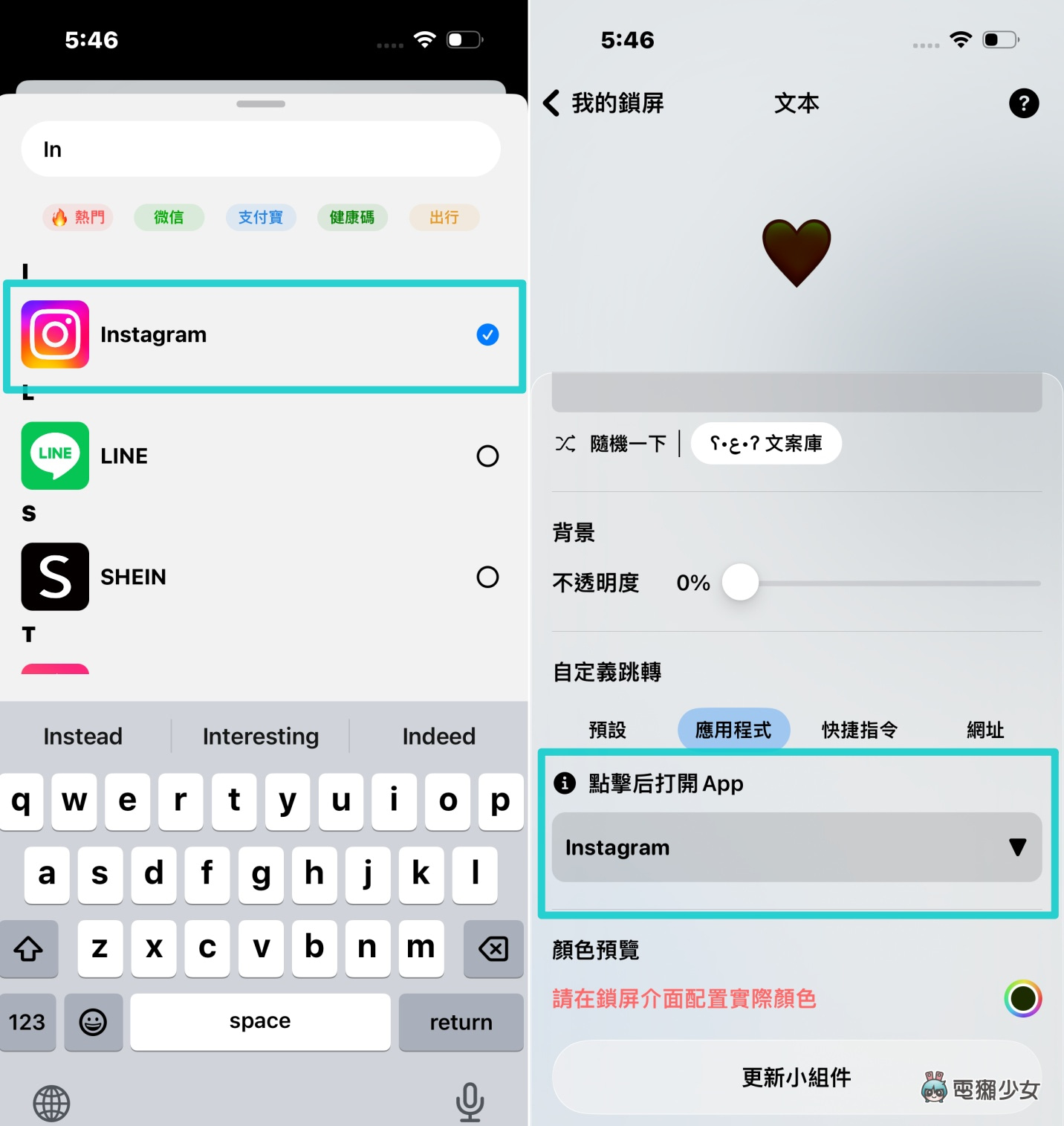
Step 3:加入小工具
全都设定好後,最後就回到 iPhone 的锁定画面,点选「自订」>>「锁定画面」,长按你想添加 Widget 的位置,并按下「加入小工具」即可

以上就是用 OneWidget 美化 iPhone 锁定画面的介绍,其实 OneWidget 还有很多功能可以用,像是能将 iPhone 介面设定为同一种风格、养电子宠物等,但本篇教学主要是以锁定画面为主,有兴趣的人可以自己再来下载试玩看看哦
